Как запустить мобильное приложение мой мир и авторизуйтесь в нем
Мой Мир – это одна из старейших социальных сетей, аккаунт в которой имело подавляющее большинство пользователей русскоязычного интернета. В сегодняшней пошаговой инструкции разберём, как быстро войти на страницу в Моём Мире, настроить автоматический вход, создать новый аккаунт и восстановить пароль при необходимости. В дополнение рассмотрим базовые возможности социальной сети и сформируем руководство по первоначальной настройке профиля.
Что нам доступно:
Как войти на «мою страницу» в Мой Мир
Итак, разберём все существующие варианты входа на личную страницу некогда популярной социальной сети Мой Мир от Майл.ру.
С компьютера
Как и любая другая социальная сеть, пытающаяся привлечь как можно больше пользователей, Мой Мир успел обзавестись не только стандартной браузерной версией, но и мобильным приложением. В связи с этим рассмотрим процесс входа как с компьютера, так и со смартфона.
Если вы ещё не успели обзавестись аккаунтом в Моём Мире, но при этом вам нужно срочно зайти на сайт, следует создать новую учётную запись. Ниже представлено пошаговое руководство. Если страничка уже создана, то пропустите этот пункт и сразу переходите к следующему.
Чтобы создать новую страницу, нужно выполнить следующую последовательность действий:


- Браузер автоматически предложит сохранить данные для входа. Нажимаем на «Сохранить» для того, чтобы потом попадать на аккаунт в один клик.

- Вводим код, который придёт на указанный номер телефона. Если вместо телефона указывали дополнительный электронный ящик, то код придёт на него. Если СМС не пришло, жмём на «Не пришло SMS» и дожидаемся повторной отправки.


- Остаётся лишь нажать на кнопку «Мой Мир» в правом верхнем углу, после чего кликнуть по «Присоединиться» в открывшемся окне.

Первоначальная настройка профиля
Перед тем, как начинать полноценно пользоваться социальной сетью, нужно выполнить ещё несколько простейших действий. Они заключаются в следующем:
- При первом открытии аккаунта система предложит отметить, какие темы вам интересны. Это повлияет на рекомендации в ленте новостей. Просто отмечаем нужные и нажимаем на «Далее».

- Система автоматически подпишет вас на самые популярные группы по выбранным интересам для того, чтобы новые записи из них отображались в новостной ленте. От ненужных групп можно отписаться нажатием на кнопку «Подписан» напротив названия. Завершив действия, нажимаем на «Перейти в Мой Мир».

- Добавляем фотографию профиля. Для этого кликаем по кнопке «Загрузить фото». Можно сделать это сразу или потом.

- Выбираем, откуда будет взято фото. Можно загрузить его с компьютера, из альбома (пока что не созданы), по ссылке или с веб-камеры. Самым удобным является первый вариант.


- Настраиваем миниатюру, которая будет отображена в профиле и в списке друзей. Нажимаем на «Сохранить фото».

- Переходим к заполнению профиля. Для этого сначала нажимаем на собственные имя и фамилию, а затем на «Анкета» в ленте инструментов.


- Перемещаемся между вкладками и добавляем ту информацию, которой хотим поделиться. Впрочем, делать это вовсе не обязательно. Завершив настройку, сохраняем изменения.

- Ещё один важный пункт – выполнить настройку ленты, выводимых уведомлений и чёрного списка можно в разделе «Настройки» (последний на скриншоте сверху). Там же можно удалить аккаунт при необходимости.

Всё готово. Мы выполнили регистрацию и первичную настройку страницы в социальной сети «Мои Мир». Впоследствии вы можете изменить любые данные, в том числе и ФИО с датой рождения.

Чтобы автоматизировать вход на сайт, нужно сохранить данные в браузере. Рассмотрим это на примере Google Chrome (инструкции для других примерно похожи):
- Открываем меню браузера в правом верхнем углу и переходим в «Настройки».

- Ищем пункт «Пароли» в разделе «Автозаполнение» и переходим в него.

- В разделе «Сайты, пароли для которых не сохраняются», находим Мой Мир и удаляем его из списка.

- Снова входим на сайт соцсети и вводим данные для входа. Браузер сразу предложит сохранить сведения, что мы успешно и делаем.

Теперь при открытии сайта форма входа будет автоматически заполняться логином и паролем. Останется только нажать на кнопку «Войти».

Вот и всё – теперь вы можете входить на свою страницу в Мой Мир без каких-либо проблем. Остаётся лишь разобрать вопрос о том, как восстановить пароль в случае его утраты.
Восстановление доступа
Рассмотрим, что нужно делать, чтобы восстановить пароль от аккаунта в Моём Мире с десктопной версии социальной сети.
Чтобы вернуть доступ к учётной записи, выполняем следующую последовательность действий:
- Открываем официальный сайт и под формой входа нажимаем на «Забыли пароль?».

- Указываем адрес электронной почты, к которой была привязана учётка, и нажимаем на «Восстановить».

- Указываем недостающие цифры номера, к которому мы привязывали аккаунт при регистрации. Если в качестве подстраховки использовался не номер, а дополнительная электронная почта, то придётся указать её. Вводим символы с картинки и жмём на «Получить код по SMS».

- Если у вас в данный момент нет доступа к SIM-карте, то можно нажать на «У меня нет доступа к указанному номеру». Система предложит восстановить пароль через подробное указание сведений о вашем аккаунте. Если всё совпадёт, то останется дождаться инструкций на почте и следовать их указаниям.


- Придумываем новый пароль, повторяем его и нажимаем на кнопку входа в почту.

Ваш аккаунт откроется автоматически. Теперь для входа на страницу нужно использовать новый пароль. Браузер сразу предложит сохранить новый пароль, если вы делали это ранее. Доступ полностью восстановлен.
С телефона
Пришло время разобрать те же вопросы, но уже с использованием смартфона, поскольку мобильное приложение Мой Мир достаточно удобно в работе, да и большинство пользователей «сидят» в соцсетях именно с телефона.
Установка приложения
Открыть свой аккаунт на Моём Мире можно и через мобильный браузер, однако это не особо удобно. Гораздо приятнее работать через мобильное приложение, процесс установки которого расписан ниже:
- Открываем Google Play, если используем смартфон на базе Android, или App Store, если в распоряжении iPhone.

- Вбиваем в поисковую строку запрос «Мой Мир» и переходим по первому результату сразу на страницу приложения.


- Дожидаемся окончания установки и открываем приложение нажатием на кнопку «Открыть», если хотим перейти к регистрации немедленно.

Приложение установлено, можно переходить к процессу регистрации.
Чтобы зарегистрировать аккаунт в Моём Мире через мобильное приложение, выполняем следующий комплекс действий:
- Открываем приложение тапом по иконке на рабочем столе (появится автоматически после установки).

- Нажимаем на кнопку «Зарегистрироваться», чтобы создать новую чистую страницу. Можно начать и без регистрации, но это даст доступ лишь к интересующим новостям – создавать аккаунт придётся в любом случае.
- Вводим имя и фамилию, дату рождения, пол, а также логин и пароль от будущего аккаунта. Требования к паролю стандартны – латинские символы и цифры. Принимаем условия пользовательского соглашения (ставим галочку) и нажимаем на «Зарегистрироваться».

- Вводим номер мобильного телефона, на который придёт СМС с кодом подтверждения. Этот же номер в будущем можно использовать для восстановления доступа к страничке.

- Вставляем полученный код в форму и нажимаем на «Готово».

- Позволяем приложению найти первых друзей через телефонную книгу или пропускаем этот шаг нажатием на кнопку «Готово».

- При успешном результате откроется пустой аккаунт.


В будущем данные вводить не придётся.
Стартовая настройка страницы
Не будем подробно останавливаться на настройке страницы, поскольку это было сделано на ПК-версии. Опишем лишь основные моменты:

- Для добавления фото нажмите на иконку аватарки, разрешите приложению доступ к галерее и выберите картинку. Чтобы указать дополнительные данные по профилю, нажмите на иконку записной книжки в правом верхнем углу.

- В настройках доступна общая информация – всё как в стационарном варианте.

- Для перехода к параметрам приложения снова смахните вправо и нажмите на «Настройки».

Разберём более важный вопрос – смену пароля при его утрате.
Восстановление доступа
Если вы вдруг забыли пароль от своей страницы, то выполните следующие действия:
- Нажмите на «Забыли пароль?» в форме входа в мобильном приложении.

- Вставьте логин от аккаунта и перейдите к восстановлению.

- Пропишите код с картинки и нажмите на «Получить код по СМС». Код придёт на номер, который был указан ранее (система определит его автоматически). Как и в десктопной версии, восстановить пароль можно без телефона (перейти по ссылке под кнопкой скриншоте и указать все данные вручную).


- Придумайте новый пароль и подтвердите его, после чего нажмите на кнопку входа.

Пароль восстановлен, и теперь его можно использовать для входа на страницу.
Видеоинструкция
Если читать совсем не хочется, то можно посмотреть подробную видеоинструкцию.
Заключение
На этом завершаем. Вы получили подробное руководство к тому, как зарегистрироваться на Моём Мире с компьютера или с телефона, а также как настроить автоматический вход, заполнить профиль и восстановить пароль при его потере. По всем вопросам обращайтесь в комментарии – постараемся ответить каждому.
Портал представляет собой совокупность нескольких функциональных дополнений — это блогосфера, социальная сеть с возможностью многофункционального поиска людей по разным критериям запросов, хостинг файлов и социальную сеть, основной целью которой являются знакомства. Очень похоже на портал Пикабу, но играющий чуть по другим правилам.

Общие сведения про социальную сеть «Мой мир»
После того, как вы согласитесь создать страницу, вам будет предоставлена возможность «представиться». Другими словами, вам предоставится анкета, в которой нужно будет указать свою фамилию и имя (обязательно) и, по желанию, место проживания, место работы и учебы, дату рождения и пол.
В дальнейшем у вас появится возможность рассылать предложения для пользователей следующими способами:
В чем же заключаются основные особенности данного сервиса и почему пользователям стоит зарегистрироваться в социальной сети «Мой мир»?
- Можно добавлять фотографии к себе на страницу, а также оценивать фото других пользователей.
- Множество параметров заполнения анкеты. При регистрации можно указать не только банальные сведения вроде даты рождения, пола и имени, но и указать место карьеры, личные интересы, место прохождения армейской службы. В общем, пользователю не составит никаких трудностей найти практически любого человека, с которым он когда-либо пересекался.
- Удобная и эффективная система поиска. Национальная социальная сеть позволяет искать своих пользователей по всевозможным запросам, начиная от имени и фамилии и заканчивая семейным положением, политическими и религиозными взглядами, внешними данными и так далее. При желании, можно найти однокурсников, коллег по работе, сослуживцев или одноклассников, воспользовавшись системой поиска по организациям в Моем Мире.
- Возможность вести собственный блог. Кроме общения с друзьями и знакомыми можно вести свои записи в блоге. Для тех, кто не сведущ в web-дизайне, но любит красивое оформление, доступны готовые обложки в «Мой мир».
- Внушительный каталог сообществ. Можно найти общество, которое соответствует вашим интересам. А если такое даже и нельзя найти, то можно создать самостоятельно, приглашая туда новых участников и являясь администратором сообщества.
- Данная социальная сеть имеет обширный видеохостинг — терабайты фильмов, сериалов, скетчей и других видео-произведений.
- Еще одно бесспорное преимущество данной соцсети — это игры. На сегодняшний день существует огромное множество различных игр, среди которых особо выделяются Троецарствие, Фрагория, Техномагия, Жуки, Берсерк, Lineage II и еще несколько других. Одним словом, скучно пользователю, который захотел зайти в «Мой мир», точно не будет.
- Огромный файлообменник с доступными гигабайтами самых разнообразных файлов. Нужен фильм? Или программа? Или антивирус? Нет проблем! Социальная сеть «Мой мир» предоставит все эти файлы. Сейчас еще к ним еще облачный Майл.ру Диск добавился.
- Возможность бесплатной регистрации. Социальная сеть доступна для всех желающих стать ее пользователем.
Рассмотрев главные особенности портала и оценив на вскидку его возможности, рассмотрим подробнее, как проходит регистрация в «Мой мир».
Процедура регистрации в «Мой мир»
Как уже было отмечено выше, в «Мой мир» регистрация бесплатная, однако требует наличия почтового ящика в поисковой системе мейл.ру. Если у вас почта другой поисковой системы, то зарегистрироваться будет нельзя.
Рассмотрим вариант, при котором у вас уже имеется для «Мой мир» почта. Итак, ваши пошаговые действия:
- Зайдите на свой e-mail. После входа, вверху вы увидите строку с вкладками. Находите вкладку «Мой мир» и нажимаете на неё.
- Если у вас не имеется аккаунта в социальной сети «Мой мир», то страница будет выглядеть как на картинке, указанной ниже. Можно сразу же указать свои данные, но можно пропустить этот шаг и указать свои данные после того, как будет создан аккаунт.
- В завершении процедуры регистрации социальная сеть попросит указать вас действующий номер мобильного телефона. Можно и не указывать — это ваше дело. Однако мы рекомендуем все же указать номер, поскольку в случае взлома страницы или утери пароля вы сможете восстановить его с помощью номера.

После того, как регистрация аккаунта была завершена, вам остается только «приукрасить» его — в разделе «Моя страница», поставить свою фотографию, указать интересы, место работы и службы.

В дальнейшем вход в «Мой мир» (соответственно, как и вход «Моя страница») будет осуществляться только через ваш почтовый ящик в поисковой системе майл.ру. В свою очередь, для того, чтобы осуществить вход в почту на майл.ру, достаточно лишь указать e-mail адрес и пароль от почтового ящика.
После этого вы сможете полноценно использовать «Мой мир», «Одноклассники», всевозможные приложения и дополнения. Да, Одноклассники тоже принадлежат концерну Майл.ру — читайте о ней в статьях:
Кстати: помимо обычной версии социальной сети, которая может использоваться на стационарных компьютерах, доступна и мобильная версия, благодаря которой можно еще чаще находиться в «Мой мир», быть в курсе последних новостей, получать информацию о погоде, котировках валют, читать почту на майл.ру и делать множество других дел.

Не будем упоминать все особенности работы мобильной версии — все уже лаконично и вместительно сказано на главной странице мобильной версии.
Обходим ограничения для социальной сети «Мой мир»
Предположим, что создалась ситуация, при которой вы не хотите, чтобы кто-то знал про информацию о вашем местонахождении и не получал информации о том, откуда именно вы осуществляете вход — со стационарного компьютера или телефона.
Возможна и такая ситуация, что доступ на сайт этой соцсети заблокировал провайдер, а может на работе системный администратор поставил ограничение на возможность посещения своей почты и социальной сети «Мой мир» для повышения работоспособности сотрудников. Что делать в таком случае? Ответ прост: можно использовать анонимайзер, который поможет обойти любые ограничения на вход через ip-адрес или скрыть таковой.
Не будем расписывать принцип действия программ-анонимайзеров, ибо это уже было сделано в статье про анонимайзеры Хамелеон, Spools и другие. Отметим только, что они созданы специально для того, чтобы вы могли беспрепятственно заходить на свой почтовый ящик (соответственно и в социальные сети), несмотря на блокировки ip-адреса и запрета доступа на определенные сайты.
В качестве анонимайзеров, которые подойдут для социальной сети «Мой мир» (и Одноклассников тоже), можно указать следующие:
Как удалить профиль с «Мой мир»?
Наконец, разберем ситуацию, когда вам необходимо удалить вашу страницу с социальной сети «Мой мир». Бывает, человек понимает, что в дальнейшем аккаунт в социальной сети ему больше не пригодится и решается удалить страницу. Как удалиться из «Мой мир»?
Разберем данную ситуацию в несколько простых шагов:
-
На вашей странице под аватаром находится кнопка «Еще» (или стрелочка направленная вниз), нажав на которую можно перейти в раздел «Настройки».
Прокручивая страницу в самый низ, вы сможете увидеть надпись «Удалить свой мир».

Ну, и в конце хотелось бы поделиться с читателями небольшой шуткой по этому поводу:

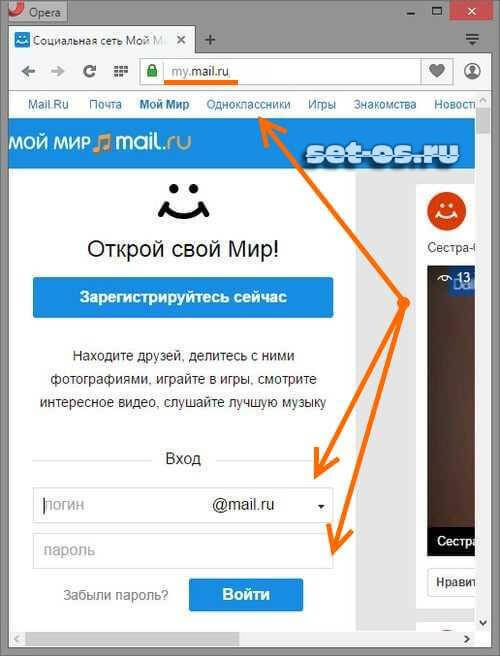
Успешно авторизовавшись, Вы попадете на свою страницу:
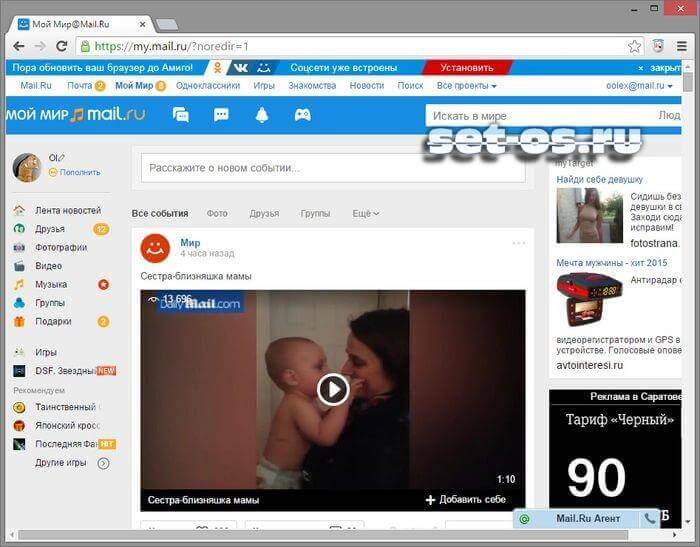
Как видите, внешне это своеобразный гибрид Одноклассников и Контакта: что-то взяли от одного и что-то от другого.
Например, как в ОК.РУ здесь есть возможность дарить большие красочные подарки, которые можно дарить открыто или приватно:
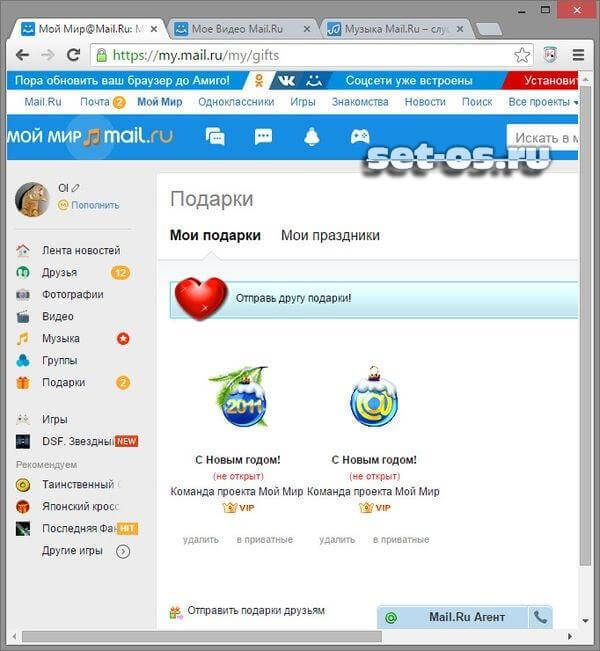
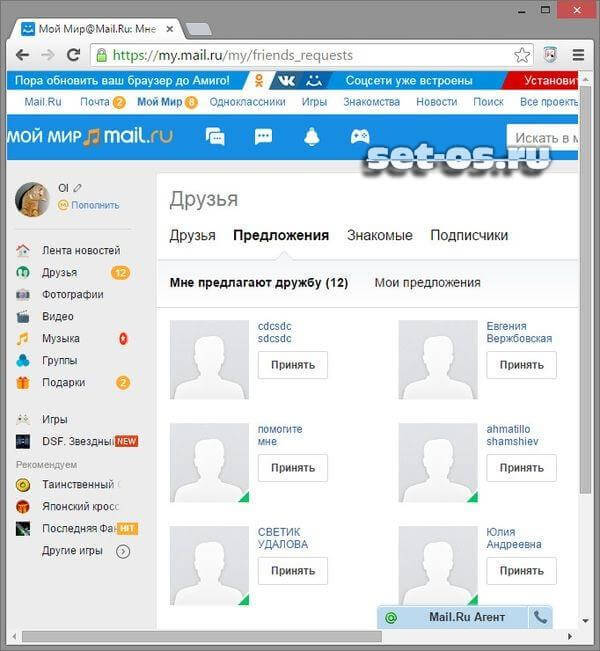
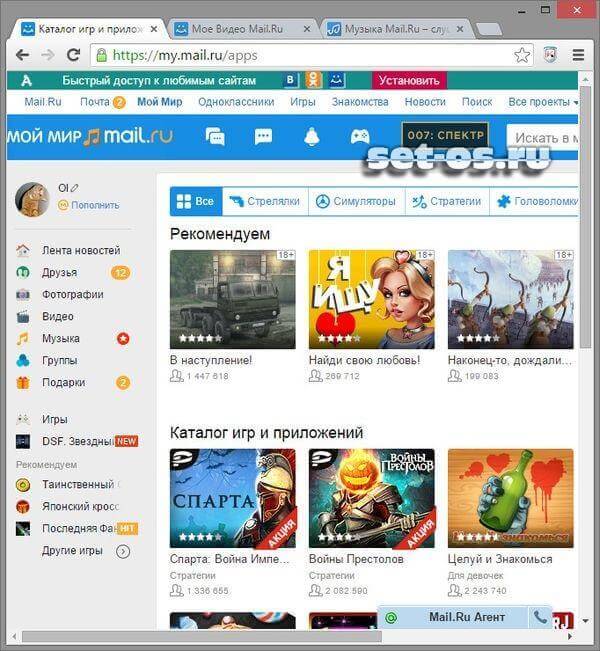
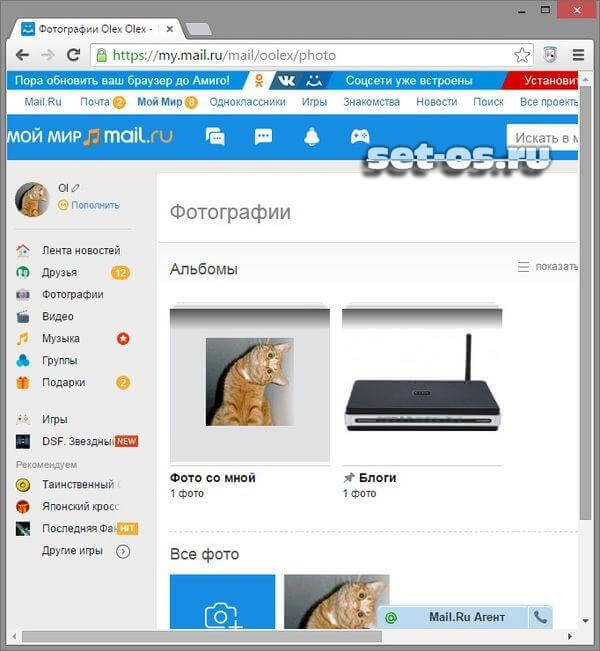
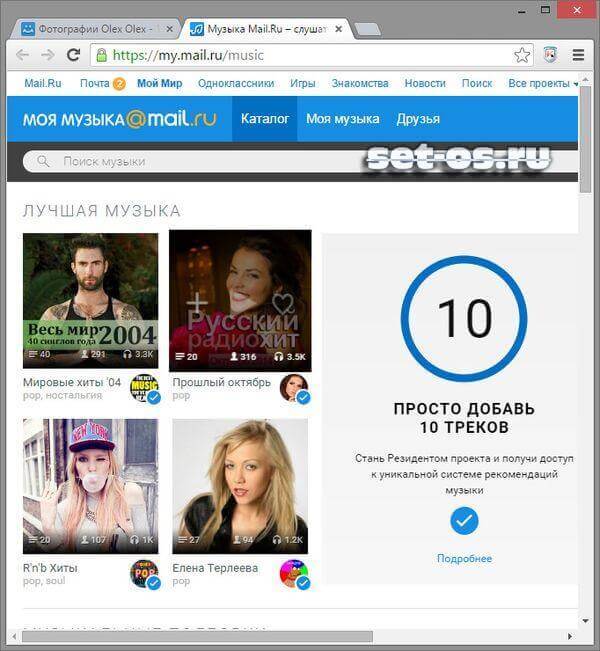
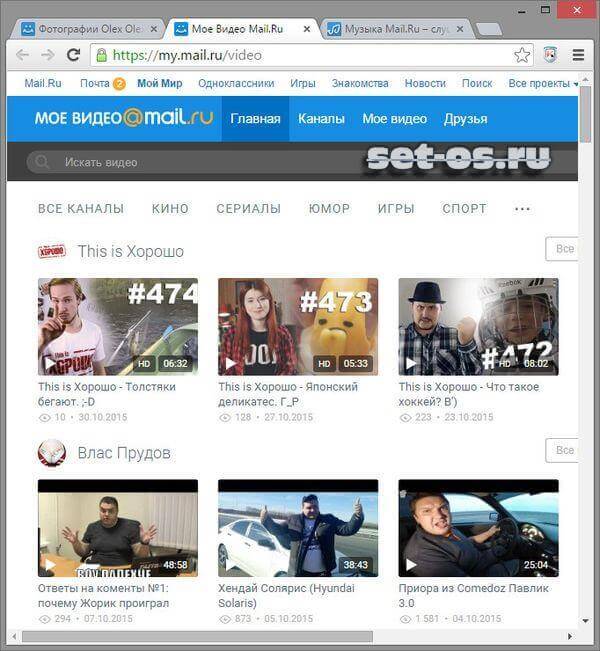
Здесь так же надо будет пройти авторизацию:
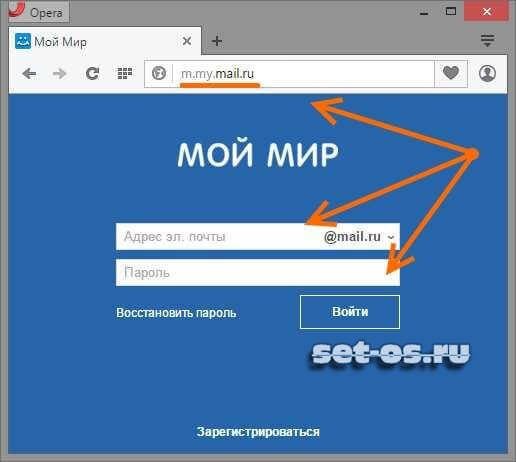
после чего Вы будете перенаправлены на свою страничку:
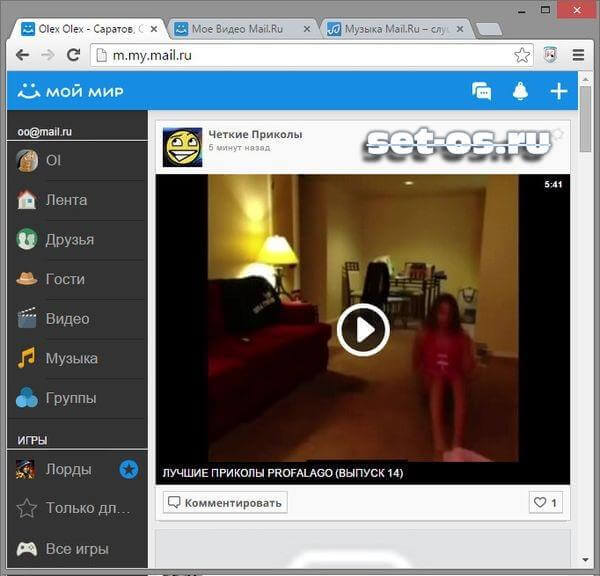
В принципе, к исполнению у меня претензий нет: всё сделано симпатично, удобно и качественно.
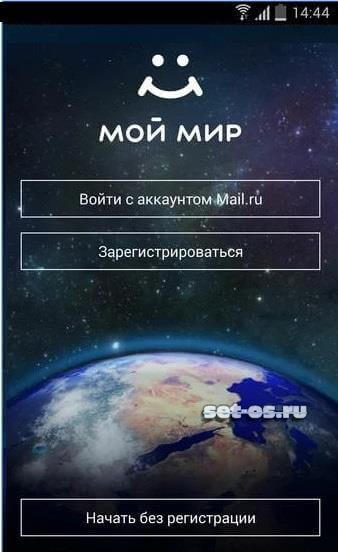
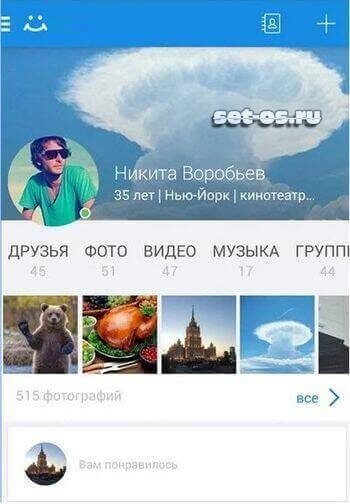
Несмотря на простоту дизайна, по функциональности приложение практически ничем не уступает мобильной версии сайта.

Удобное приложение. Легко следить за расходами. После того, как у меня появилось приложение я отключила мобильный банк
Здравствуйте! Сегодня мой отзыв о приложении Сбербанк. Раньше я была зарплатным клиентом этого банка, но потом нас перевели на ВТБ. Но привычка пользоваться Сбером осталась. Часть средств я держу в этом банке.
Вот так выглядит иконка приложения на экране смартфона, всем известный зеленый логотип.

У меня это приложение давно, скачивала я его сама, но доступ делали мне в отделении банка, если я не ошибаюсь, для первого использования необходимо взять у них пароль.

В приложении можно настроить автоплатеж, это когда на счете вашего телефона остается минимум средств, счет будет пополнен автоматически.

На главной странице в разделе кошелек видны суммы на всех ваших картах. У меня карты две, ни за одну карту я не плачу за обслуживание.

Следующий раздел "Вклады и счета". Все счета, которые вы когда либо заводили, будут отображаться на этой вкладке. У меня всят даже те, которые мне открывали еще в школе.

Кредиты.
Кредит я брала два раза в своей жизни, оба раза заявки подавала через приложение. Так больше шансов отказаться от страховки, ну и в целом это будет сделать быстрее. В некоторых случаях даже не придется выходить из дома.

Когда я подавала первую заявку, идти в отделение все таки пришлось. Не смотря на то, что в тот момент я была зарплатным клиентом и карта банка у меня была, мне нужно было придти в банк и получить карту, на которую поступят кредитные средства. Карта эта в обслуживании бесплатна, ей я пользуюсь до сих пор. Изначально она была не именная, через три года сменили на именную, кредитов у меня сейчас нет, но за обслуживание я так же не плачу.
Вторую заявку оформила через приложение, идти в отделение не пришлось. Одобрили быстро и зачислили на ту карту, которую выдавали ранее.
Не смотря на все плюсы и легкость одобрения, не могу сказать, что я всем была довольна. Процентная ставка составила первый раз 18,9%, ЗП белая, всю получала на Сбер, думала зарплатным клиентам более выгодные условия. Решила, что возможно это из-за того, что у меня совсем не было кредитной истории, говорят для банка это имеет значение. Но видимо дела не в этом, второй кредит одобрили под 18.1%, хотя я добросовестный плательщик и не разу не просрочила платеж.
Платла я кредит не выходя из дома, через приложение. Просто к дню списания кредита переводила деньги с зарплатной карты на ту, на которую был зачислен кредит. Нужная сумма списывалась автоматически, копеечка в копеечку.
Один раз забыла перевести деньги, их почему-то автоматически списали со вклада, а не с зарплатной карты.
Так же в приложении можно посмотреть на карте где находятся ближайшие банкоматы.

Платежи.
На вкладке платежи верхнюю строчку занимают шаблоны. Они создаются автоматически на основании тех переводов или пополнений счета, которые вы чаще всего делаете.

На этой вкладке можно осуществить перевод между своими счетами, сделать перевод другому человеку, оплатить коммунальные, мобильную связь и многое другое.

Чаще всего переводы я делаю через систему быстрых платежей, в приложении находится на вкладке платежи в самом низу.

На вкладке диалоги можно обратится в техническую поддержку. Но вообще добиться внятного ответа сложно, отвечает бот, мне по нормальному не помогли ни разу.

Так же на вкладке диалоги отображаются переводы от тех людей, которые есть в адресной книге.
На вкладке история все входящие и исходящие операции по датам.

Выше я писала, что карты у меня две и за обслуживание я не плачу. Первую карту мне выдали для получения кредита, вторую карту я заказала для пособий это карта Мир. Обслуживание ее полностью бесплатно.
Про спасибо.
Раньше бонусы спасибо очень активно копились. Я тратила их в Пятерочке и на Озоне. Заметила, что не все Пятерочки принимали оплату бонусами Спасибо. На данный момент Озон перестал принимать бонусы Спасибо. А после изменения в программе они стали копится медленнее. Теперь, чтобы получать белее менее нормальные бонусы нужно не только тратить по карте больше 85 %, но и иметь вклад в Сбербанке и делать платежи в Сбербанк онлайн.

Раньше я платила за мобильный банк 60 рублей, потом я его отключила. Все поступления и расходы и так видно в приложении. Если произошли какие то изменения, к примеру расход или приход средств приложение оповещает об этом всплывающим окном.
🔹 Практически все операции можно сделать в приложении и не ходить в отделение банка.
🔹 Можно не платить за мобильный банк, а следить за расходами в приложении.
🔹 Приложение понятное и функциональное. Например само распознает новые карты или старые вклады.
Минусы:
🔹 Бывает что приложение подвисает.
Приложение Сбербанк я рекомендую. Это отличная бесплатная возможность следить за своими финансами.
Читайте также:


